word文档中如何批量剪切内容并一次性粘贴
相信在Word上大家都会用剪切粘贴的命令,但是如果想要多次剪切,然后一次性粘贴该如何操作呢?今天就跟大家介绍一下word文档中如何批量剪切内容并一次性粘贴的具体操作步骤。
1. 首先打开我们想要操作的Word文档,如图,我们想要多次剪切其中的内容。
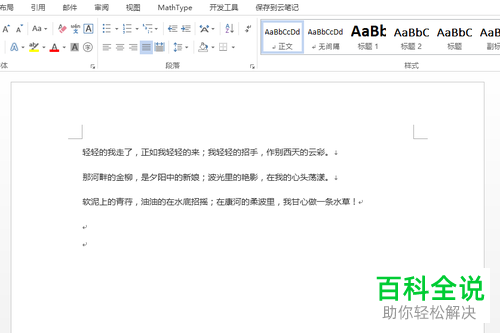
2. 将想要剪切的第一个文本内容选中,按键盘上的Ctrl F3组合键:

3. 然后,将想要剪切的第二个文本内容选中,同样再次按键盘上的Ctrl F3组合键::

4. 第三个文本同样操作:
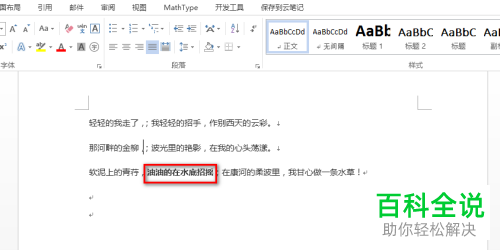
5. 全部剪切之后,我们将鼠标光标放在想要粘贴的位置,按键盘上的Ctrl Shift F3组合键,如图,刚才剪切的几个文本内容就全部粘贴出来了:

以上就是word文档中如何批量剪切内容并一次性粘贴的具体操作步骤。
赞 (0)

